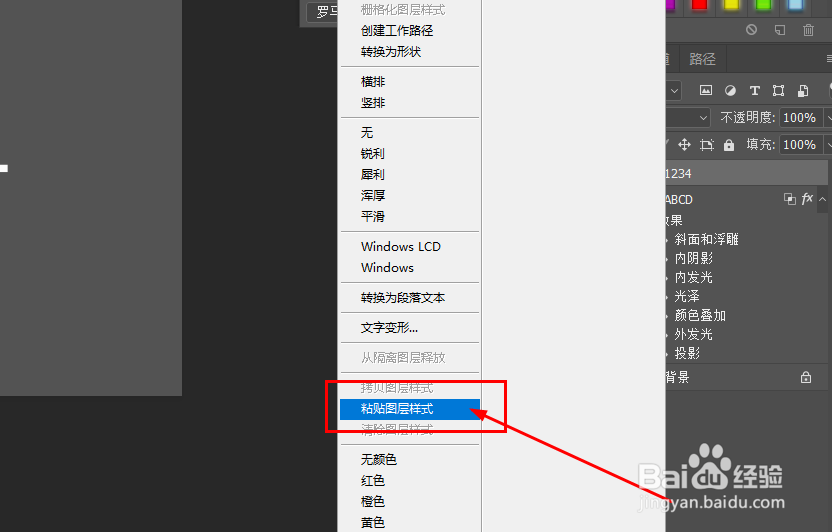Photoshop如何复制和粘贴图层样式
1、打开Photoshop软件,新建一个画布。
2、使用文本工具在画布中放置两个文本如图
3、设置左边文本框的样式如图
4、在图层面板中找到左边文本框,可以看到添加的样式内容
5、鼠标右键选择这个图层,找到拷贝图层样式选项
6、在右侧文本图层上点击鼠标右键选择粘贴图层样式
7、这样,两侧的文本框就有一样的样式效果了
8、另外,也可以选择某一个样式进行以上操作。
声明:本网站引用、摘录或转载内容仅供网站访问者交流或参考,不代表本站立场,如存在版权或非法内容,请联系站长删除,联系邮箱:site.kefu@qq.com。
阅读量:38
阅读量:20
阅读量:21
阅读量:78
阅读量:54